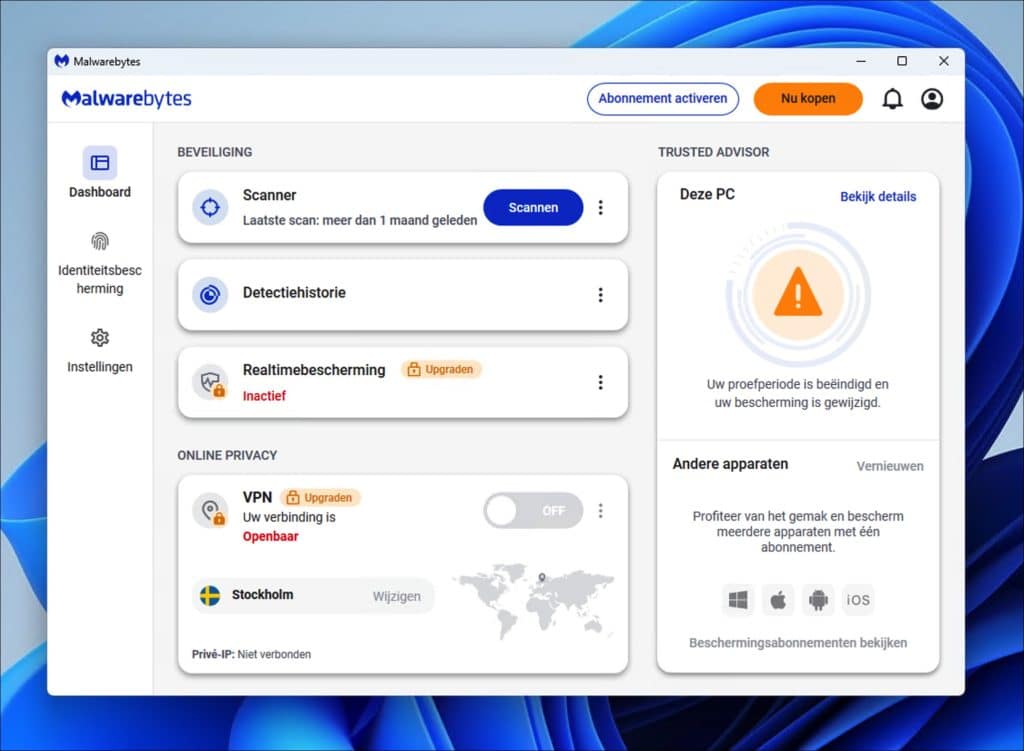Zie je steeds meldingen, of pop-ups van Azurewebsites.net? Dan ben je mogelijk misleid door een misleidende website.
Cybercriminelen zoeken steeds naar allerlei nieuwe manieren om mensen te misleiden en er uiteindelijk geld aan te verdienen. Deze misleiding mag niet veel kosten, vandaar dat cybercriminelen steeds zoeken naar websites om hun misleiding zo goedkoop mogelijk te plaatsen.
Dit is waar ‘Azurewebsites.net’ van pas komt. Azurewebsites.net is namelijk een hostingbedrijf van Microsoft Azure dat wordt gebruikt voor het hosten van websites.
Echter, cybercriminelen misbruiken dit domein nu ook om hun misleidende webpagina’s op te hosten.
Ziet u dus een website die meldt dat u op ‘Toestaan’ moet klikken om te bevestigen dat u een robot bent, op een Azurewebsites.net website dan is de browser omgeleid naar zo’n misleidende website die wordt beheerd door cybercriminelen.
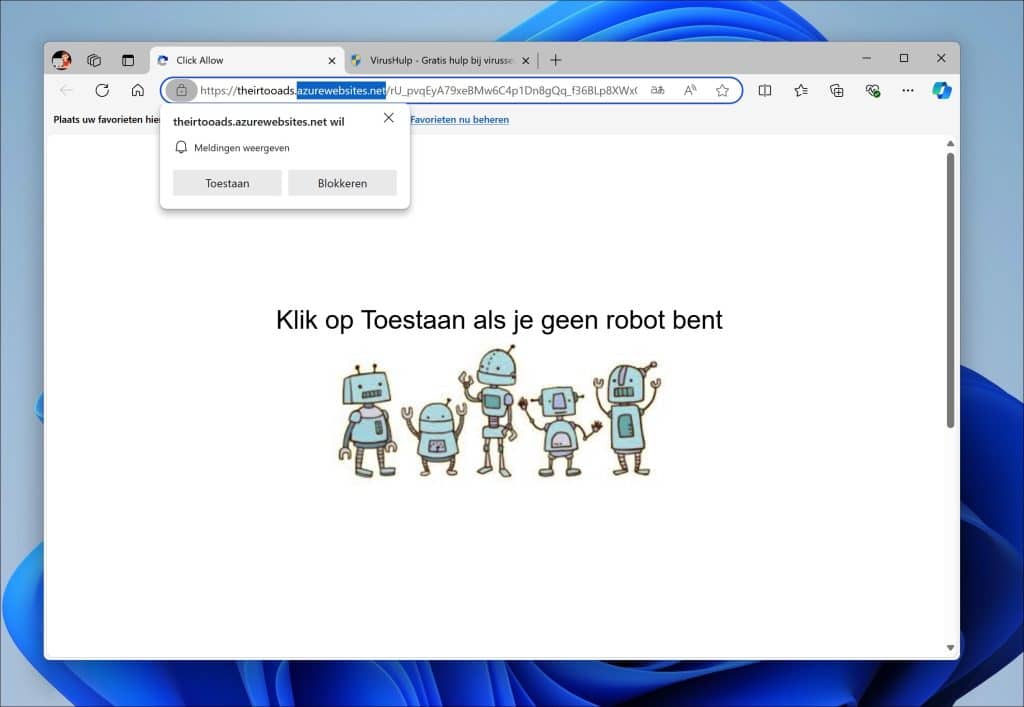
Misleid vraag je je misschien af, hoezo misleid, door wat? Door Azurewebsites.net. Azurewebsites.net is namelijk een website dat onderdeel is van een malafide advertentienetwerk en heeft maar een enkel doel, dat is dat jij melding toestaat.
Meldingen is standaard functionaliteit in de browser, maar wordt door websites zoals Azurewebsites.net misbruikt om spam-melding te versturen. Echter, voordat er spam-meldingen kunnen worden verstuurd, moeten mensen zoals jij eerst worden misleid om meldingen van Azurewebsites.netüberhaupt toe te staan. Dit gebeurt op de volgende manier.
Als jij als bezoeker via de browser wordt omgeleid, dan wordt er een melding getoond. In dit geval is dit, ‘Klik op toestaan om te bevestigen dat je geen robot bent’. Naast dit bericht wordt bovenaan een venster getoond om meldingen te toe te staan. In het geval dat jij denkt dat je hiermee verifieert dat je geen robot bent, dan ben je misleid.
Je ziet uiteindelijk dit type meldingen verschijnen op je computer.
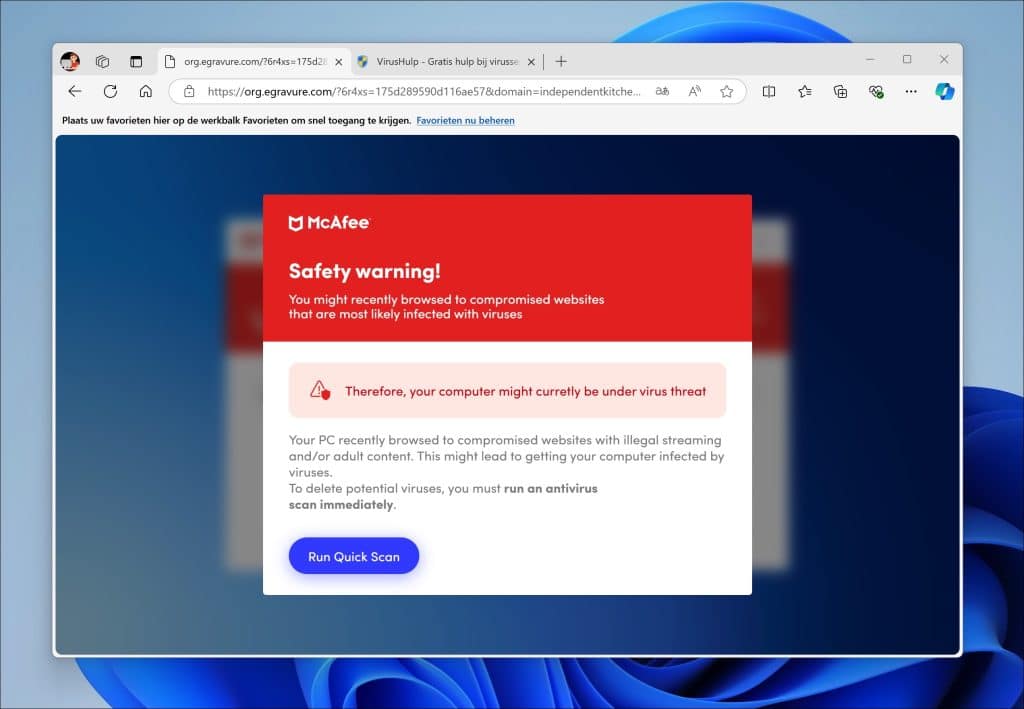
Of andere typen zoals push-meldingen:
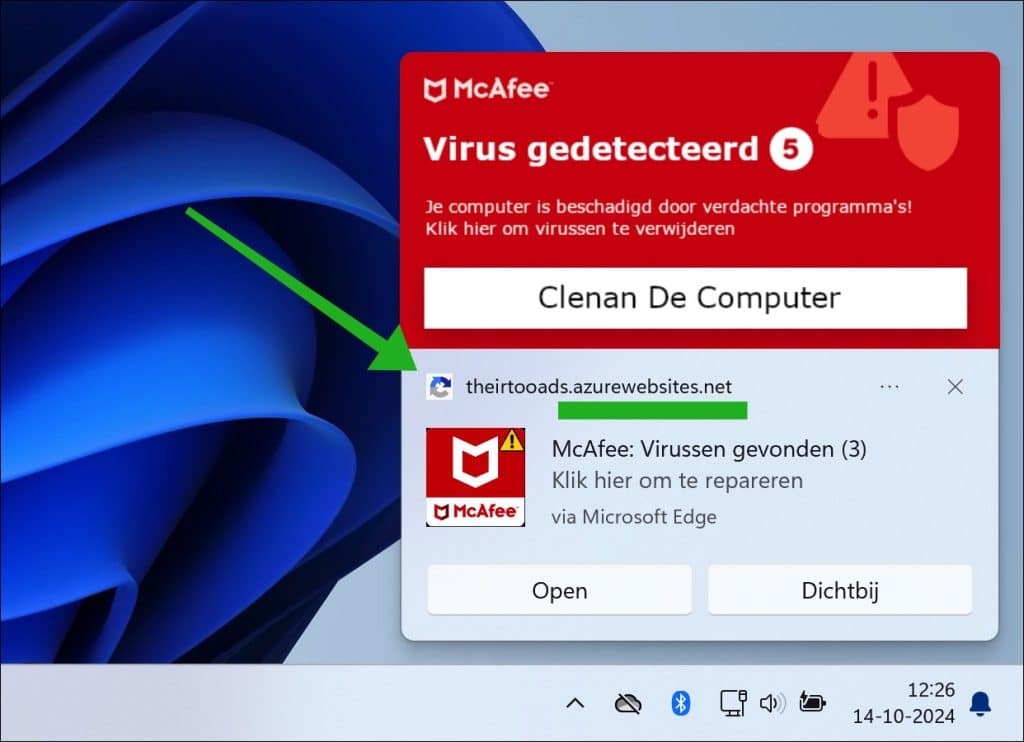
Ze bevatten teksten als McAfee-virusmeldingen, antivirus meldingen, waarschuwingen dat je computer is geïnfecteerd met een virus etc. Het doel is dat jij hierop klikt.
En je kunt het misschien al raden, elke klik levert de cybercriminelen achter deze spam-meldingen geld op. Het is niets anders dan een truc om ervoor te zorgen dat jij bang, of nieuwsgierig wordt om op de spam-meldingen te klikken.
Allemaal leuk en aardig vraag je je af, maar hoe verwijder ik ze?
Azurewebsites.net meldingen verwijderen
Wil je af van vervelende meldingen van Azurewebsites.net in je browser? Volg onderstaande stappen om Azurewebsites.net-meldingen eenvoudig te verwijderen uit alle browsers die je gebruikt.
Google Chrome
- Open Chrome en klik op de drie puntjes rechtsboven.
- Ga naar Instellingen > Privacy en beveiliging.
- Klik op Site-instellingen en scrol naar Meldingen.
- Zoek Azurewebsites.net onder “Toestaan”.
- Klik op de drie puntjes naast de website en selecteer Verwijderen.
Mozilla Firefox
- Open Firefox en klik op de drie streepjes rechtsboven.
- Ga naar Instellingen.
- Klik op Privacy & Beveiliging in het linkermenu.
- Scrol omlaag naar Meldingen en klik op Instellingen.
- Zoek Azurewebsites.net in de lijst.
- Selecteer de website en klik op Verwijderen.
Microsoft Edge
- Open Edge en klik op de drie puntjes rechtsboven.
- Ga naar Instellingen en selecteer Cookies en sitemachtigingen in het linkermenu.
- Scrol naar Meldingen.
- Zoek Azurewebsites.net onder “Toestaan”.
- Klik op de drie puntjes naast de website en kies Verwijderen.
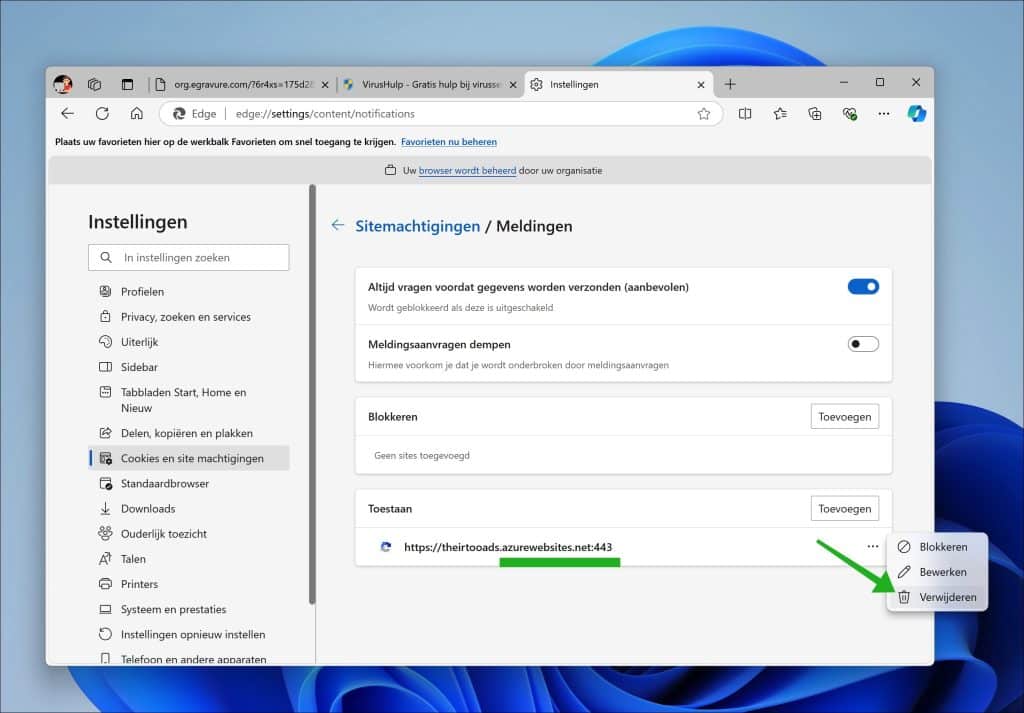
Safari (macOS)
- Open Safari en klik op Safari in de menubalk.
- Kies Voorkeuren en ga naar het tabblad Websites.
- Scrol omlaag naar Meldingen in de linkerzijbalk.
- Zoek Azurewebsites.net in de lijst.
- Selecteer de website en kies Weiger of verwijder de site.
Android (Chrome)
- Open Chrome en tik op de drie puntjes rechtsboven.
- Ga naar Instellingen > Site-instellingen.
- Tik op Meldingen.
- Zoek Azurewebsites.net onder “Toestaan”.
- Tik erop en kies Verwijderen.
iPhone/iPad (Safari)
- Ga naar de Instellingen-app.
- Scrol naar beneden en tik op Safari.
- Scrol naar Meldingen en schakel meldingen uit voor Azurewebsites.net of ongewenste websites.
Volg deze stappen om eenvoudig de meldingen van Azurewebsites.net te verwijderen. Heb je nog vragen? Neem gerust contact met ons op. Bedankt voor het lezen!